A Beats-eszköz váltása Apple-eszközök között
Amikor ugyanabba az Apple‑fiókba van bejelentkezve az Apple-eszközein, a Beats Fit Pro, Powerbeats Fit és a Powerbeats Pro 2 gördülékenyen csatlakozik ahhoz az eszközhöz, amelyiket éppen hallgatja.
Ha például zenét hallgat a Macjén a Beats fülhallgatójával, és elkezd lejátszani egy podcastot az iPhone‑ján, akkor a Beats-eszköz automatikusan átvált az iPhone‑ra. Ezenfelül a Beats-eszköze automatikusan átvált az iPhone‑ra hívás kezdeményezésekor.
Kézzel is átválthatja a Beats-eszközt egy másik eszközre.
A Beats eszköz kézi átváltása másik Apple-eszközre
Viselje a Beats‑eszközt annak az Apple-eszköznek a közelében, amelyre át szeretne váltani.
Tegye a következők egyikét:
iPhone vagy iPad: Koppintson a
 gombra a Lejátszás alatt képernyőn, a Zárolási képernyőn vagy a Vezérlőközpontban, majd koppintson a Beats-eszközére.
gombra a Lejátszás alatt képernyőn, a Zárolási képernyőn vagy a Vezérlőközpontban, majd koppintson a Beats-eszközére.Apple Watch: Nyomja meg az oldalsó gombot a Vezérlőközpont megnyitásához, koppintson az
 gombra, majd koppintson a Beats eszközére.
gombra, majd koppintson a Beats eszközére.Mac: Kattintson a
 ikonra a menüsoron, majd válassza ki a Beats-eszközét.
ikonra a menüsoron, majd válassza ki a Beats-eszközét.Apple TV: Amikor látja, hogy a Beats-eszköz neve megjelenik az Apple TV-n, nyomja meg a
 gombot a Siri távirányítón.
gombot a Siri távirányítón.
Visszaváltás az iPhone‑ra vagy iPadre
Ha hangot hallgat az iPhone‑ján vagy iPadjén, és a Beats-eszköze egy átvált egy másik eszközre, akkor egyszerűen visszaválthat.
Koppintson a
 gombra az „Áthelyezve ide” figyelmeztetésre a képernyő tetején.
gombra az „Áthelyezve ide” figyelmeztetésre a képernyő tetején.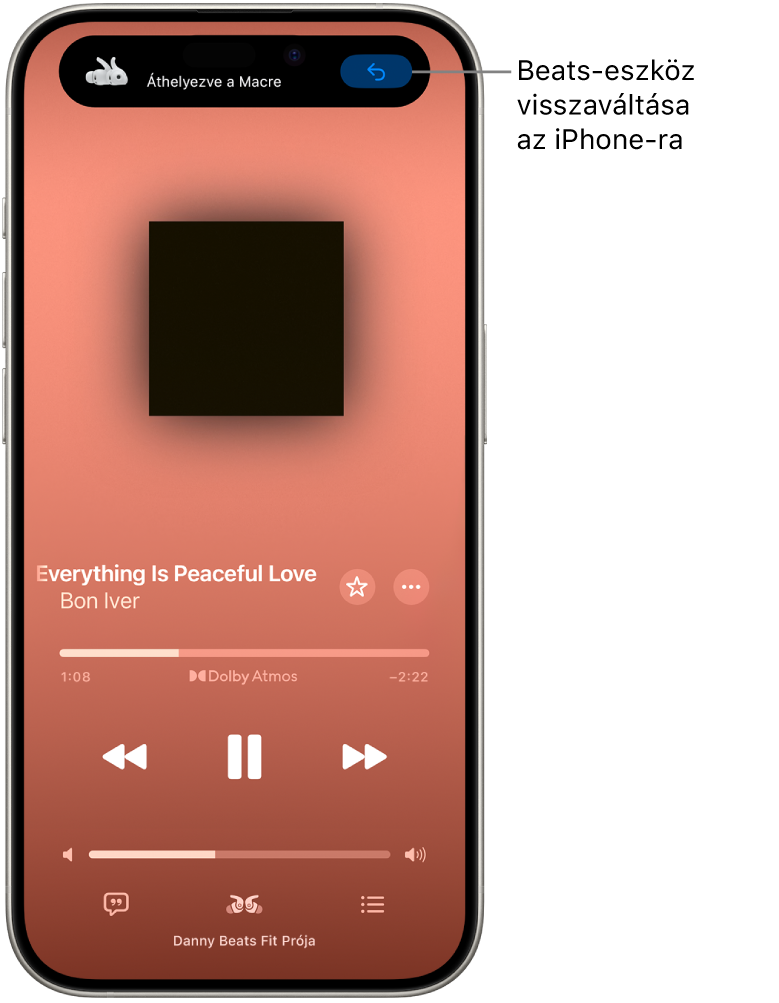
A Beats-eszköz iPhone‑ra, iPadre vagy Macre való automatikus átváltásának megakadályozása
iPhone vagy iPad: Lépjen a Beállítások
 > Bluetooth menüpontba, majd koppintson a Beats-eszközének nevére a képernyő tetejének közelében. Koppintson a Csatlakozás ehhez az [eszközhöz] lehetőségre, majd koppintson a Ha legutóbb az [eszközhöz] csatlakozott lehetőségre.
> Bluetooth menüpontba, majd koppintson a Beats-eszközének nevére a képernyő tetejének közelében. Koppintson a Csatlakozás ehhez az [eszközhöz] lehetőségre, majd koppintson a Ha legutóbb az [eszközhöz] csatlakozott lehetőségre.Mac: Válassza az Apple menü

Bizonyos helyzetekben értesítés kap a Beats-eszközéről a Mac második képernyőjén. A Csatlakozás gombra kattintva erősítse meg, hogy a Beats-eszköz átváltson a Macre, vagy maradjon a Machez csatlakoztatva.
Megakadályozhatja, hogy a Beats-eszköz automatikusan átváltson más lejátszóeszközökre az iPhone-járól
A Beats-eszközén tarthatja a hangot, amikor az iPhone lejátszóeszközökhöz (például autóhoz vagy hangszóróhoz) csatlakozik – például ha egy telefonbeszélgetést privát módon szeretne folytatni az autóban.
iPhone-on válassza a Beállítások
 > Általános menüpontot, koppintson az AirPlay és Folytonosság lehetőségre, majd kapcsolja be a Hang megtartása fejhallgatón funkciót.
> Általános menüpontot, koppintson az AirPlay és Folytonosság lehetőségre, majd kapcsolja be a Hang megtartása fejhallgatón funkciót.
Bizonyos helyzetekben megjelenik egy szalagcím az iPhone képernyőjének tetején, amely megkérdezi, hogy át szeretne-e váltani. Ha a „Hang megtartása fejhallgatón” be van kapcsolva, kattintson az ![]() gombra a hang manuális átviteléhez a másik lejátszóeszközre. Ha a „Hang megtartása fejhallgatón” ki van kapcsolva, kattintson a
gombra a hang manuális átviteléhez a másik lejátszóeszközre. Ha a „Hang megtartása fejhallgatón” ki van kapcsolva, kattintson a ![]() gombra a hang visszaadásához a Beats-eszköznek.
gombra a hang visszaadásához a Beats-eszköznek.